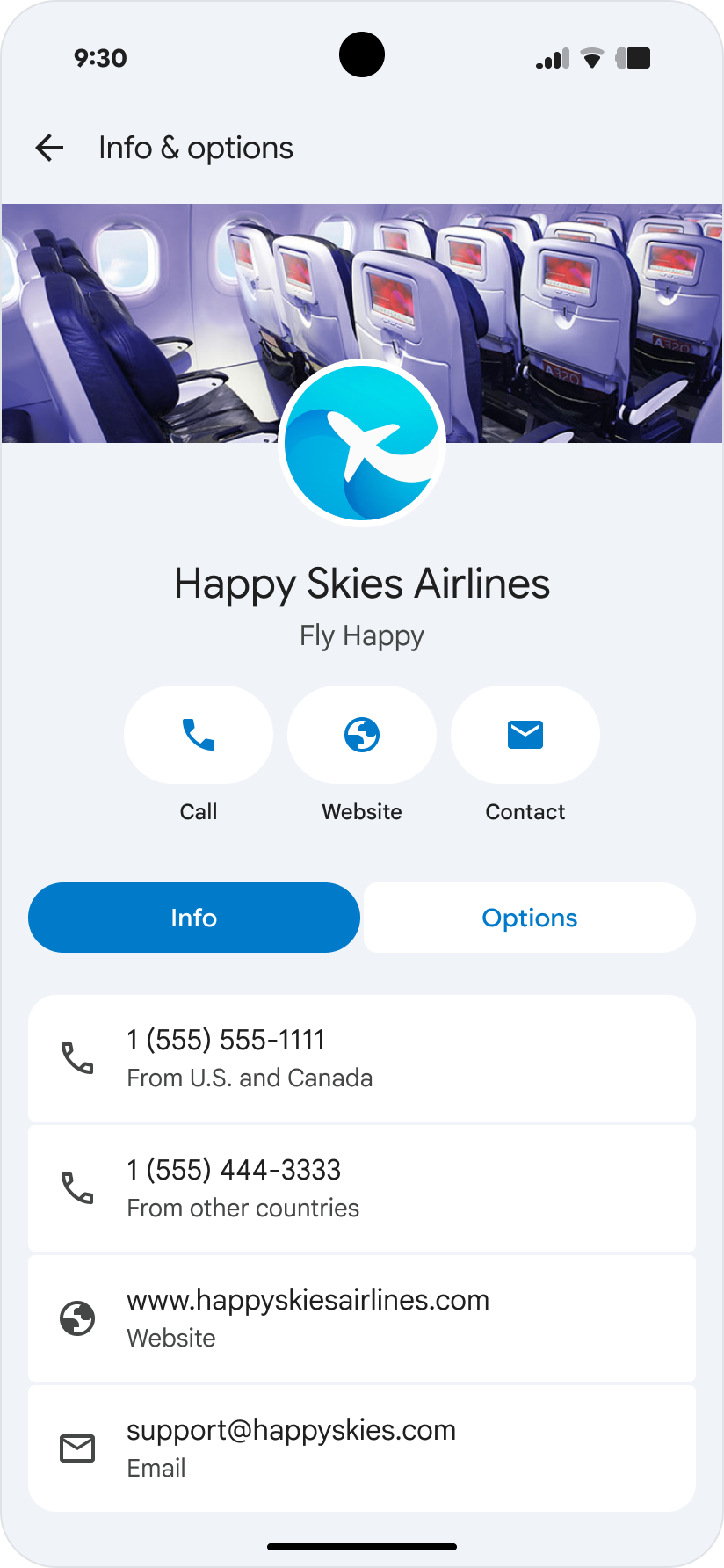
ในการสนทนา RCS สำหรับธุรกิจ ข้อความระหว่างผู้ใช้กับตัวแทนจะปรากฏในแอปส่งข้อความที่เปิดใช้ RCS เช่น iMessage หรือ Google Messages ในอุปกรณ์ของผู้ใช้ แอปส่งข้อความจะแสดงข้อมูลการสร้างแบรนด์และข้อมูลโปรไฟล์ของ ตัวแทน ซึ่งรวมถึงชื่อ โลโก้ คำอธิบาย ข้อมูลติดต่อ และ URL
คุณสามารถสร้างตัวแทนเดียวสำหรับ Growing Tree Bank ที่อนุญาตให้ผู้ใช้ โต้ตอบกับแผนกต่างๆ เช่น ฝ่ายดูแลลูกค้าและสินเชื่อที่อยู่อาศัย หรือคุณจะสร้างตัวแทนแยกต่างหากสำหรับแต่ละแผนกก็ได้ เช่น Growing Tree Bank Customer Care และ Growing Tree Bank Mortgages
ก่อนสร้างตัวแทนหลายคนสำหรับธุรกิจเดียว โปรดพิจารณาประสบการณ์ของผู้ใช้ และดูแนวทางปฏิบัติแนะนำในการสนทนา
สร้างเอเจนต์
ตัวแทน RCS สำหรับธุรกิจใช้ RCS Business Messaging API เพื่อส่งข้อความ เหตุการณ์ และคำขออื่นๆ ไปยังผู้ใช้ เมื่อสร้างเอเจนต์ คุณจะเปิดใช้การเข้าถึง RBM API และกำหนดสีและข้อมูลการสร้างแบรนด์ของเอเจนต์
ขั้นตอนต่อไปนี้อธิบายวิธีสร้างเอเจนต์ด้วย Business Communications Developer Console นอกจากนี้ คุณยังสร้างเอเจนต์ด้วย Business Communications API ได้ด้วย
วิธีสร้างเอเจนต์
- ไปที่ Business Communications Developer Console แล้วลงชื่อเข้าใช้ด้วยบัญชี Google ของพาร์ทเนอร์ RCS สำหรับธุรกิจ
- คลิก + สร้างเอเจนต์ในหน้าแรก
- ในหน้าต่างตัวแทนการรับส่งข้อความทางธุรกิจ RCS ใหม่ ให้ระบุข้อมูลต่อไปนี้
- แบรนด์ที่ตัวแทนของคุณเป็นตัวแทน
- ชื่อตัวแทน
- ภูมิภาคที่โฮสต์
- หมวดหมู่การเรียกเก็บเงิน
- Use Case
- คลิกสร้างเอเจนต์
เมื่อสร้างตัวแทนแล้ว คุณจะเข้าถึงฟีเจอร์ทั้งหมดของ คอนโซลของนักพัฒนาซอฟต์แวร์ Business Communications เพื่อ แก้ไขข้อมูลของตัวแทน และส่งเพื่อเปิดตัวได้ หากต้องการเริ่มต้น ให้เลือกเอเจนต์จากหน้าแรก
โปรดทราบว่าคุณไม่ได้รับอนุญาตให้ลบตัวแทน RCS for Business ด้วยเหตุผลด้านความปลอดภัย ส่งอีเมลไปที่ rbm-support@google.com หากต้องการความช่วยเหลือ
ระบุภูมิภาคของตัวแทน
ตัวแทน RCS สำหรับธุรกิจสามารถอยู่ในภูมิภาคใดภูมิภาคหนึ่งต่อไปนี้ ได้แก่ อเมริกาเหนือ ยุโรป และเอเชียแปซิฟิก RBM API รองรับปลายทางระดับภูมิภาค 3 แห่ง เพื่อช่วยให้ธุรกิจปฏิบัติตามข้อกำหนดระดับภูมิภาคและข้อกำหนดทางธุรกิจ
เมื่อสร้าง Agent ให้เลือกภูมิภาคของ Agent ตามข้อบังคับ ข้อกำหนด และตำแหน่งที่ใกล้เคียงกับผู้ใช้ปลายทาง ภูมิภาคนี้จะกำหนดตำแหน่งที่ตัวแทนดำเนินงานและตำแหน่งที่ใช้จัดเก็บข้อมูล
หากคุณหรือผู้ใช้ที่ต้องการไม่ได้อยู่ในภูมิภาคเหล่านั้น ให้เลือกภูมิภาค ที่อยู่ใกล้คุณมากที่สุดเพื่อลดเวลาในการตอบสนอง เช่น
- หากอยู่ในลาตินอเมริกา ให้เลือกภูมิภาคอเมริกาเหนือ
- หากอยู่ในแอฟริกา ให้เลือกภูมิภาคยุโรป
- หากอยู่ในออสเตรเลีย ให้เลือกภูมิภาคเอเชียแปซิฟิก
อย่าตัดสินใจเลือกภูมิภาคของตัวแทนตามผู้ให้บริการขนส่งเป้าหมาย ทุกภูมิภาค มีสิทธิ์เข้าถึงผู้ให้บริการทั่วโลกเท่ากัน
กำหนดหมวดหมู่การเรียกเก็บเงินของตัวแทน
เมื่อสร้างตัวแทน RCS สำหรับธุรกิจ คุณต้องระบุหมวดหมู่การเรียกเก็บเงินตามวิธีที่ตัวแทนจะโต้ตอบกับผู้ใช้ เลือกหมวดหมู่ ที่ตรงกับลักษณะการทำงานที่ต้องการของเอเจนต์มากที่สุด
- แบบสนทนา: สำหรับตัวแทนที่สนทนากับผู้ใช้หลายรอบ
- ไม่ใช่การสนทนา: สำหรับตัวแทนที่ส่งข้อความโดยไม่คาดหวังการตอบกลับบ่อยๆ
คุณจะเปลี่ยนหมวดหมู่การเรียกเก็บเงินของตัวแทนได้ก่อนที่จะสร้างตัวแทนเท่านั้น ส่งอีเมลไปที่ rbm-support@google.com หากต้องการเปลี่ยนหมวดหมู่การเรียกเก็บเงินหลังจากเปิดตัว
ดูข้อมูลเพิ่มเติมเกี่ยวกับรูปแบบการเรียกเก็บเงินของ RCS for Business ได้ที่คำถามที่พบบ่อยเกี่ยวกับการเรียกเก็บเงิน
ระบุกรณีการใช้งานของตัวแทน
ตัวแทน RCS for Business แต่ละรายต้องมีกรณีการใช้งานที่กำหนดไว้ล่วงหน้า ซึ่งจะช่วยจัดหมวดหมู่เอเจนต์และใช้กฎทางธุรกิจที่เหมาะสม เพื่อประสบการณ์การใช้งานที่ดี RCS for Business รองรับกรณีการใช้งาน 4 กรณี ดังนี้
- OTP: รหัสผ่านที่ใช้งานได้เพียงครั้งเดียวซึ่งจำเป็นต่อการตรวจสอบสิทธิ์บัญชีอย่างปลอดภัยหรือ ยืนยันธุรกรรม
- การทำธุรกรรม: การแจ้งเตือน ข้อมูลอัปเดต หรือการแจ้งเตือนที่แชร์ข้อมูล ซึ่งเกี่ยวข้องโดยตรงกับบริการหรือผลิตภัณฑ์ที่มีอยู่ของลูกค้า เช่น การแจ้งเตือนกิจกรรมในบัญชีที่น่าสงสัย การยืนยันการซื้อ และ การแจ้งเตือนการจัดส่ง
- โปรโมชัน: ข้อความการขาย การตลาด และโปรโมชันถึงลูกค้าใหม่หรือลูกค้าเดิม โดยมีเป้าหมายเพื่อเพิ่มการรับรู้ การมีส่วนร่วม และยอดขาย
- ใช้ได้หลายอย่าง: การสนทนาที่รวมข้อความธุรกรรมและข้อความโปรโมชัน เช่น การส่งการแจ้งเตือนบัญชีตามด้วยข้อเสนอส่วนลด หรือการอัปเกรดเป็นผลิตภัณฑ์หรือบริการใหม่
แต่ละกรณีการใช้งานมีกฎที่แตกต่างกันเกี่ยวกับสิ่งที่คุณส่งได้ ดูข้อมูลเพิ่มเติมเกี่ยวกับ แต่ละกรณีการใช้งานและค้นหากรณีที่เหมาะกับเอเจนต์ของคุณมากที่สุดได้ที่ เลือกกรณีการใช้งานที่เหมาะสมสำหรับเอเจนต์
เมื่อส่งเอเจนต์เพื่อเปิดตัวแล้ว คุณจะเปลี่ยน Use Case ไม่ได้ โปรดดู กรณีการใช้งานและกฎทางธุรกิจของ ประเทศของคุณ ก่อนส่งตัวแทน
ขั้นตอนถัดไป
เมื่อมีเอเจนต์ที่ใช้งานได้แล้ว คุณจะสามารถ แก้ไขข้อมูลเอเจนต์ และ กำหนดค่าเว็บฮุกระดับเอเจนต์ ได้หากต้องการ
โปรดทราบว่าคุณต้องมีคีย์บัญชีบริการเพื่อตรวจสอบสิทธิ์การเรียก API อย่างปลอดภัย หากยังไม่ได้สร้างคีย์บัญชีบริการสำหรับบัญชีพาร์ทเนอร์ ตอนนี้เป็นเวลาที่เหมาะสมที่จะสร้าง
